- Ekran kaydedicisi
- Mac Video Kaydedici
- Windows Video Kaydedici
- Mac Ses Kaydedici
- Windows Ses Kaydedici
- Webcam Kaydedici
- Oyun Kaydedici
- Toplantı Kaydedici
- Messenger Çağrı Kaydedici
- Skype Recorder
- Kurs Kaydedici
- Sunum Kaydedici
- Chrome Kaydedici
- Firefox Kaydedici
- Windows'da ekran görüntüsü
- Mac'te ekran görüntüsü
Ayrıntılı Kılavuz Samsung Ses Kaydediciyi [Alternatiflerle Birlikte] Kullanma
 Yazar: Lisa Ou / 28 Mart 2023 16:00
Yazar: Lisa Ou / 28 Mart 2023 16:00Ses kayıt cihazları toplantılar, dersler, röportajlar ve daha pek çok durum için kullanılır. Ayrıca bir videoda seslendirme işlevi görebilirler. Ya bir Samsung telefon kullanıyorsanız ve ses kaydı yapmak istiyorsanız?
Kullanılacak en iyi seçim Samsung Ses Kaydedici uygulamasıdır. Merak etme. Bu gönderi sizi nasıl kullanacağınıza yönlendirecektir. Bunun dışında telefon veya bilgisayar üzerinden kayıt için en iyi alternatifleri hazırlar. En iyi yazılım, FoneLab Ekran Kaydedici dahildir! Samsung S7 ve diğer modellerdeki bu ses kayıt cihazları hakkında daha fazlasını keşfetmek ister misiniz? Devam et.
![Ayrıntılı Kılavuz Samsung Ses Kaydediciyi [Alternatiflerle Birlikte] Kullanma](https://www.fonelab.com/images/screen-recorder/samsung-voice-recorder.jpg)

Rehber Listesi
Bölüm 1. Samsung'un Dahili Ses Kaydedici Var mı?
Samsung telefonun tüm modellerinde varsayılan bir ses kaydedici vardır, Samsung Ses Kaydedici. Sizin için pürüzsüz ve basit bir kayıt sunar. Bu araçla ilgili iyi olan şey, kaydedilen sesin kalitesini seçebilmenizdir. 256kbps, 48kHz, 128kbps ve daha fazlasını seçebilirsiniz. Ancak en iyi sonuçlar için telefonunuzu ağzınızdan 8 cm uzakta tutmanız gerekir. Ayrıca, notları kaydetmek, röportajları kaydetmek ve 10 dakikaya kadar konuşmayı metne dönüştürmek için kullanabilirsiniz.
Aşağıda, dahili ses kaydedici ile Samsung'da ses kaydının nasıl yapıldığını öğrenmek için gereken adımlar verilmiştir. Bunları uygun şekilde görüntüleyebilir ve gerçekleştirebilirsiniz.
1. AdımSamsung Ses Kaydediciyi Google Play Store'dan indirin. Bundan sonra, tıklamanız gerekir Açılış uygulamayı başlatmak için sağ taraftaki düğme. Daha sonra tıklayın Uygulamayı Kullanırken ekranınızda düğmesine basın.
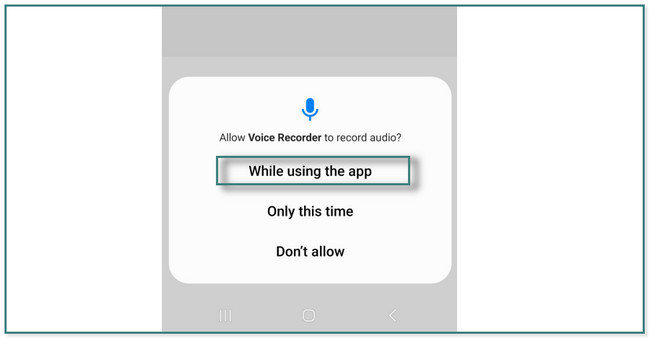
2. AdımUygulamanın ana arayüzünü göreceksiniz. Daha sonra, Kırmızı daire Kaydı başlatmak için altındaki
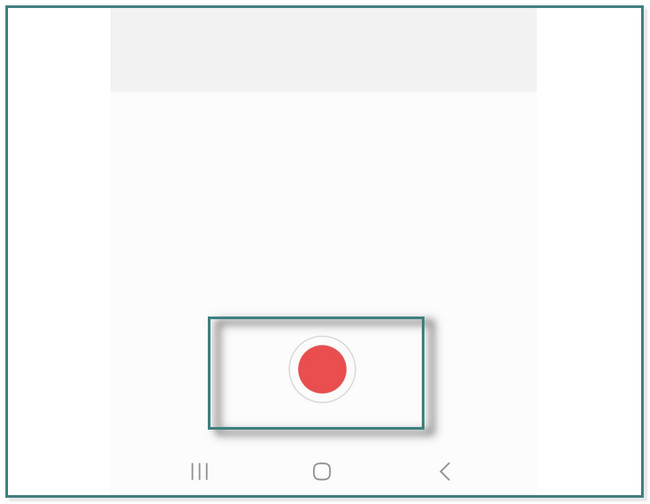
3. AdımKayıt sırasında, Yer imi uygulamanın sağ tarafındaki simge. Bu durumda istediğiniz aralıkları işaretleyecektir çünkü kayıttan sonra söz konusu yer imlerine veya notlara metin ekleyebilirsiniz.
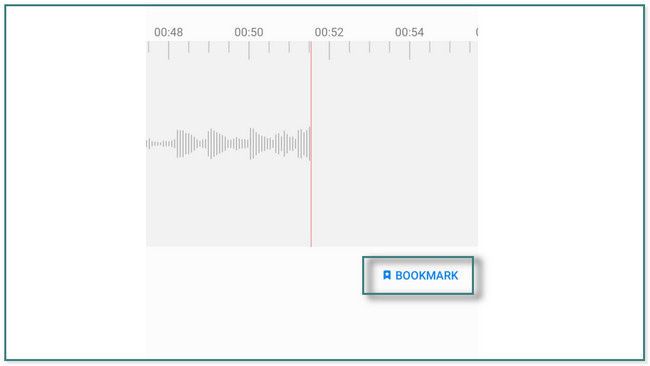
4. Adım. Tıkla Kara kutu Kaydı durdurmak için uygulamanın sağ tarafındaki düğme. Kaydı yeniden adlandırarak kaydetmenizi gerektirir. Daha sonra, kayıt etmek İşiniz bittiğinde düğmesine basın. görebilirsiniz Kaydedilen kayıtlar uygulamanın üst kısmındaki Liste bölümünde.
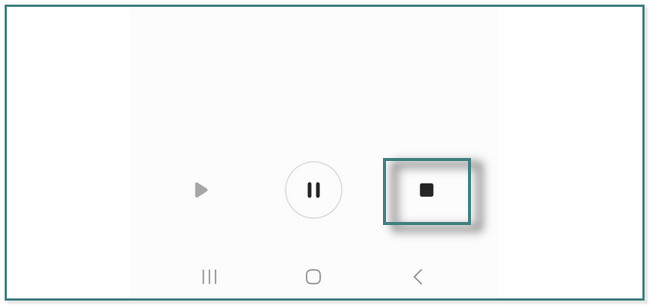
Yukarıdaki uygulamanın yanı sıra, telefonlar veya bilgisayarlar aracılığıyla başka Samsung ses kayıt cihazları da var. Onları tanımak ve keşfetmek ister misin? Aşağı kaydır.
Bölüm 2. İlk 3 Samsung Ses Kayıt Cihazı
Samsung'da ses kaydı için birçok ses kayıt cihazı bulunmaktadır. Merak etme. Bu gönderi, aralarındaki en iyi uygulamaları ve yazılımları hazırlar. FoneLab Ekran Kaydedici içerir ve benzersiz özelliklerinden kesinlikle keyif alacaksınız. Bu yazıyı okumaya devam ettiğinizde, her birini keşfedeceksiniz. Devam et.
Seçenek 1. FoneLab Ekran Kaydedici
FoneLab Ekran Kaydedici ses için en sorunsuz yazılımdır ve video ekran kaydı. Bu araçla ilgili iyi olan şey, etkinlikleri bilgisayarda kaydetme ve telefonlar. Bu yazıyı okuduktan sonra, nasıl olduğunu keşfedeceksiniz.
Ayrıca, bu yazılım çeşitli ses ve video formatlarını destekler. AAC, AIFF, CUE, FLAC, 3GP, MPEG2 ve daha fazlasını içerir. Ayrıca, yapabileceğiniz benzersiz bir özelliği vardır. kayıt sırasında fotoğraf çekmek. Ayrıca destekler oyunlar için kayıt ve oynarken gecikme bile yaşamazsınız. Samsung'da ses kaydı için bu aracı kullanmaya hazır mısınız? Devam et.
FoneLab Screen Recorder, Windows / Mac'te video, ses, çevrimiçi eğitim vb. Görüntüleri yakalamanıza olanak tanır ve boyutu kolayca özelleştirebilir, video veya sesi düzenleyebilir ve daha fazlasını yapabilirsiniz.
- Windows / Mac'te video, ses, web kamerası kaydedin ve ekran görüntüsü alın.
- Kaydetmeden önce verileri önizleyin.
- Güvenli ve kullanımı kolaydır.
1. AdımTıkla Bedava indir düğmesi FoneLab Ekran Kaydedicive kullandığınız bilgisayara bağlı olarak desteklediği bir işletim sistemi seçebilirsiniz. Bundan sonra, kurun ve anında bilgisayarınızda başlatın.
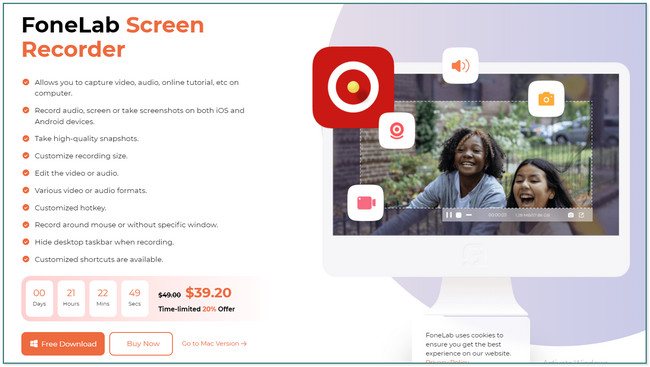
2. AdımSeçin Telefon aracın sağ tarafındaki simge. Bu durumda yazılım, Android Kaydedici ve iOS Kaydedici düğmeleri arasında seçim yapmanıza izin verecektir. Bir Samsung telefon kullandığınız için, ekran talimatlarını göreceksiniz. Dikkatlice okumalısın.
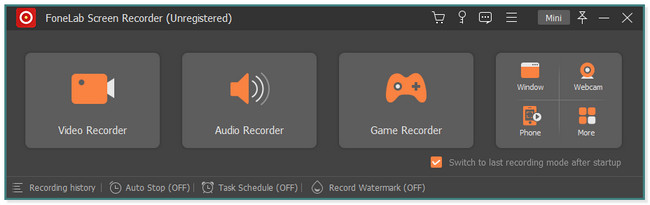
3. Adımİndir FoneLab Ayna Samsung'unuzda. Bundan sonra, bilgisayarla aynı Wi-Fi ağına bağlayın. Bundan sonra, bilgisayarın telefona erişmesine izin vermek için Algıla, PIN Kodu, USB Bağlantısı veya QR Kodu modlarını seçebilirsiniz.
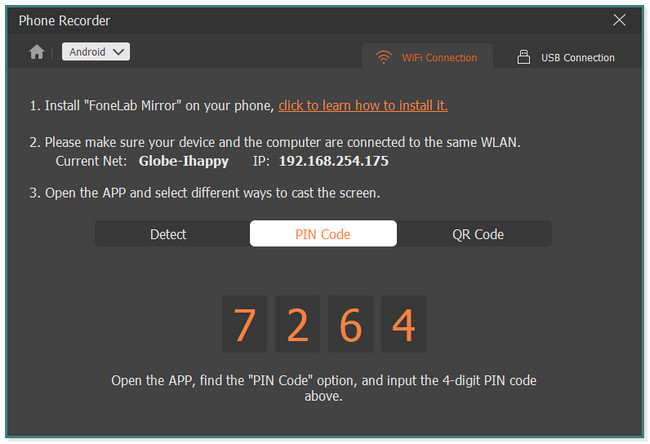
4. Adım. Daha sonra tıklayın Rekor Ses kaydını başlatmak için aracın altındaki düğmesine basın. Kaydı durdurmak için dur simge. Ardından kaydı bilgisayarda bulun ve klasörüne taşıyarak Samsung cihazına kaydedin.
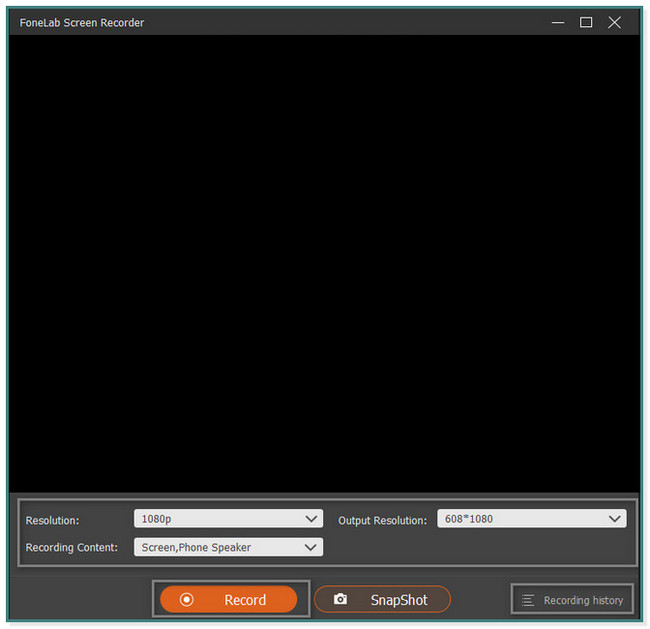
FoneLab Screen Recorder, Windows / Mac'te video, ses, çevrimiçi eğitim vb. Görüntüleri yakalamanıza olanak tanır ve boyutu kolayca özelleştirebilir, video veya sesi düzenleyebilir ve daha fazlasını yapabilirsiniz.
- Windows / Mac'te video, ses, web kamerası kaydedin ve ekran görüntüsü alın.
- Kaydetmeden önce verileri önizleyin.
- Güvenli ve kullanımı kolaydır.
Seçenek 2. Ses Kaydedici
Ses Kaydedici uygulaması, Samsung'ta ses kaydı için en yüksek puanlardan biridir. Bunun dışında telefonunuzda fazla yer kaplamaz. Uygulamayı sadece 5MB karşılığında indirebilirsiniz. Ancak bu uygulama, siz kayıt yaparken çok fazla Reklam içeriyor. Bu durumda, birdenbire oynatılacak videonun sesini kaydedebilir. Her neyse, bu uygulamayı Samsung Galaxy S9 ses kayıt cihazı ve diğer modeller olarak kullanmak istiyor musunuz? Lütfen aşağı kaydırın.
1. AdımGoogle Play Store'unuzda Ses Kaydediciyi arayın. Şuna dokunun: kurmak uygulamayı indirmek için düğme. İndirme işleminden sonra, simgesine dokunmanız gerekecek. Açılış anında başlatmak için düğmesine basın.
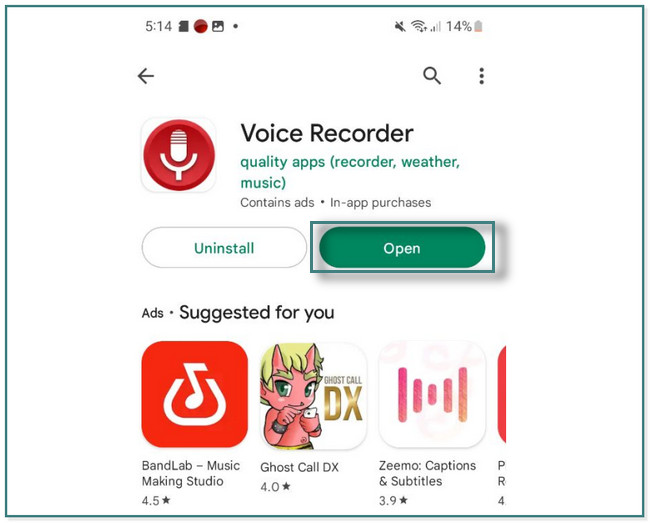
2. AdımAna arayüzün alt kısmında, Kırmızı daire ses kaydını başlatmak için düğmesine basın. Telefonunuzun kalan depolama alanını da göreceksiniz. Bundan sonra, dur kaydı kaydetmek için ses kaydedicinin düğmesine basın. Onları şurada bulabilirsiniz: Liste Uygulamanın bölümü.
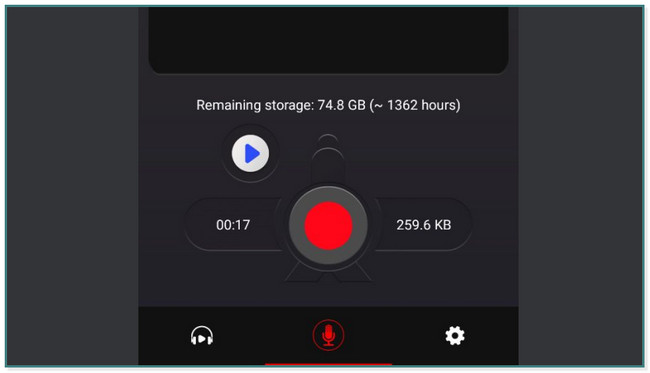
FoneLab Screen Recorder, Windows / Mac'te video, ses, çevrimiçi eğitim vb. Görüntüleri yakalamanıza olanak tanır ve boyutu kolayca özelleştirebilir, video veya sesi düzenleyebilir ve daha fazlasını yapabilirsiniz.
- Windows / Mac'te video, ses, web kamerası kaydedin ve ekran görüntüsü alın.
- Kaydetmeden önce verileri önizleyin.
- Güvenli ve kullanımı kolaydır.
Seçenek 3. Ses Kaydedici Pro
Voice Recorder Pro, ses kayıtlarınızı yönetebileceğiniz için telefonunuzda kayıt için esnek bir uygulamadır. Kaydedilen dosyaları bir klasörde saklayabilirsiniz. Bu durumda, bunları kolayca görebilir veya bunlara erişebilirsiniz. Bunun dışında kayıtlarınızı Samsung telefonunuzun ana ekranına sabitleyebilirsiniz. Ancak bu uygulamada, önceki uygulamayla aynı şekilde deneyiminizi mahvedecek Reklamlar da var.
Bu uygulamayı Samsung Galaxy S9 ses kayıt cihazınız ve diğer modelleriniz olarak kullanmak istiyor musunuz? Devam et.
1. AdımGoogle Play Store'da Voice Recorder Pro'yu bulun ve simgesine dokunun. kurmak uygulamayı indirmek için düğme. Bundan sonra, Açılış Samsung telefonunuzda başlatmak için düğmesine basın.
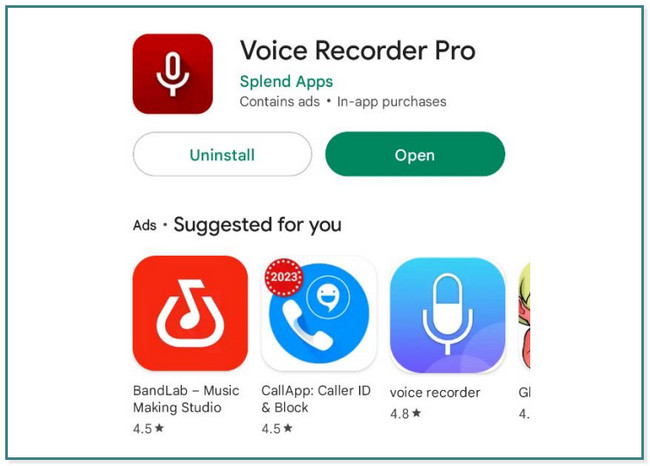
2. AdımKaydı başlatmak için uygulamanın ortasındaki Mikrofon düğmesine dokunun. Bundan sonra, istediğiniz her şeyi kaydedin. Daha sonra, dur Ayrıca uygulamanın üst kısmındaki düğme. Uygulama, kaydı otomatik olarak kaydedecektir.
Bölüm 3. Samsung Ses Kayıt Cihazları hakkında SSS
1. Samsung Ses Kaydedici dosyaları nerede saklanır?
Git Ayarlar Samsung'unuzun simgesi. Dosyalarım konumunu bulun. Seç Ses dosyalarıve tüm kayıtlarınızı göreceksiniz.
2. Ses kayıtları Samsung'da yedekleniyor mu?
Otomatik olarak yedeklenmezler. Samsung Cloud'unuzda oturum açabilir ve bir kopyasına sahip olabilmek için dosyaları yedekleyebilirsiniz.
FoneLab Screen Recorder, Windows / Mac'te video, ses, çevrimiçi eğitim vb. Görüntüleri yakalamanıza olanak tanır ve boyutu kolayca özelleştirebilir, video veya sesi düzenleyebilir ve daha fazlasını yapabilirsiniz.
- Windows / Mac'te video, ses, web kamerası kaydedin ve ekran görüntüsü alın.
- Kaydetmeden önce verileri önizleyin.
- Güvenli ve kullanımı kolaydır.
Samsung Voice Recorder, Samsung telefonlarını kaydetmek için mükemmel bir uygulamadır. Bunun dışında kullanabileceğiniz FoneLab Ekran Kaydedici Samsung'da ses kaydı yapmak için bilgisayarınızda. Yazılımı indirin ve daha fazlasını keşfedin.
